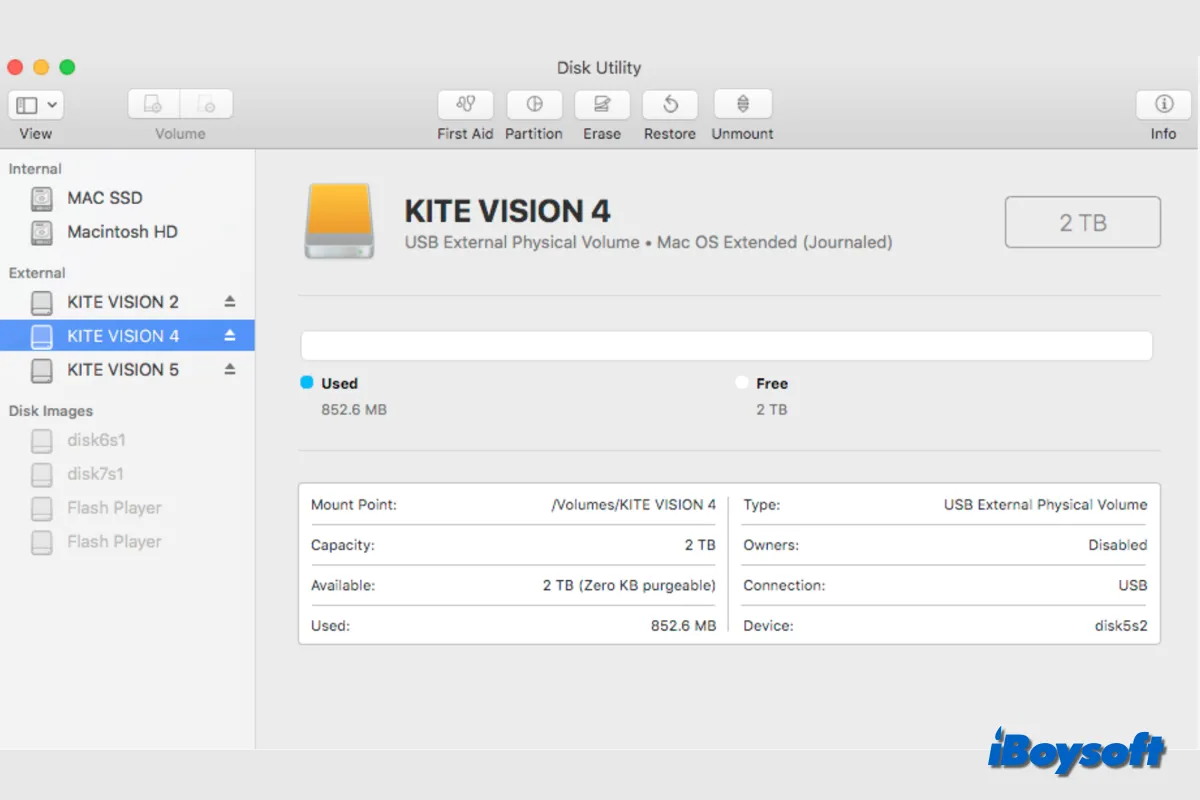Geralmente, um disco rígido externo conectado só aparece uma vez na área de trabalho, na barra lateral do Finder e no Utilitário de Disco do Mac. No entanto, alguns usuários de Mac encontram seus discos rígidos externos sendo exibidos duas vezes no Mac, o que torna difícil identificar o real. Além disso, isso afeta seu fluxo de trabalho e gerenciamento de arquivos.
É anormal quando o disco rígido externo aparece duas vezes no Finder ou na área de trabalho do seu Mac. Isso pode ocorrer com um HDD externo, SSD e pen drive USB no Mac executando o macOS Sonoma e versões anteriores. Neste post, vamos explorar mais sobre esse problema, incluindo as possíveis causas e soluções. Fique atento para saber mais.
Por que o disco rígido externo aparece duas vezes no Mac
Há múltiplas causas possíveis para o disco rígido externo aparecer duas vezes no seu Mac. Isso pode ser devido ao macOS desatualizado e drivers incompatíveis associados ao seu disco rígido externo. Além disso, a duplicação de discos rígidos externos pode ser causada por conflitos de nomes de unidades, banco de dados de serviço de inicialização corrompido, etc.
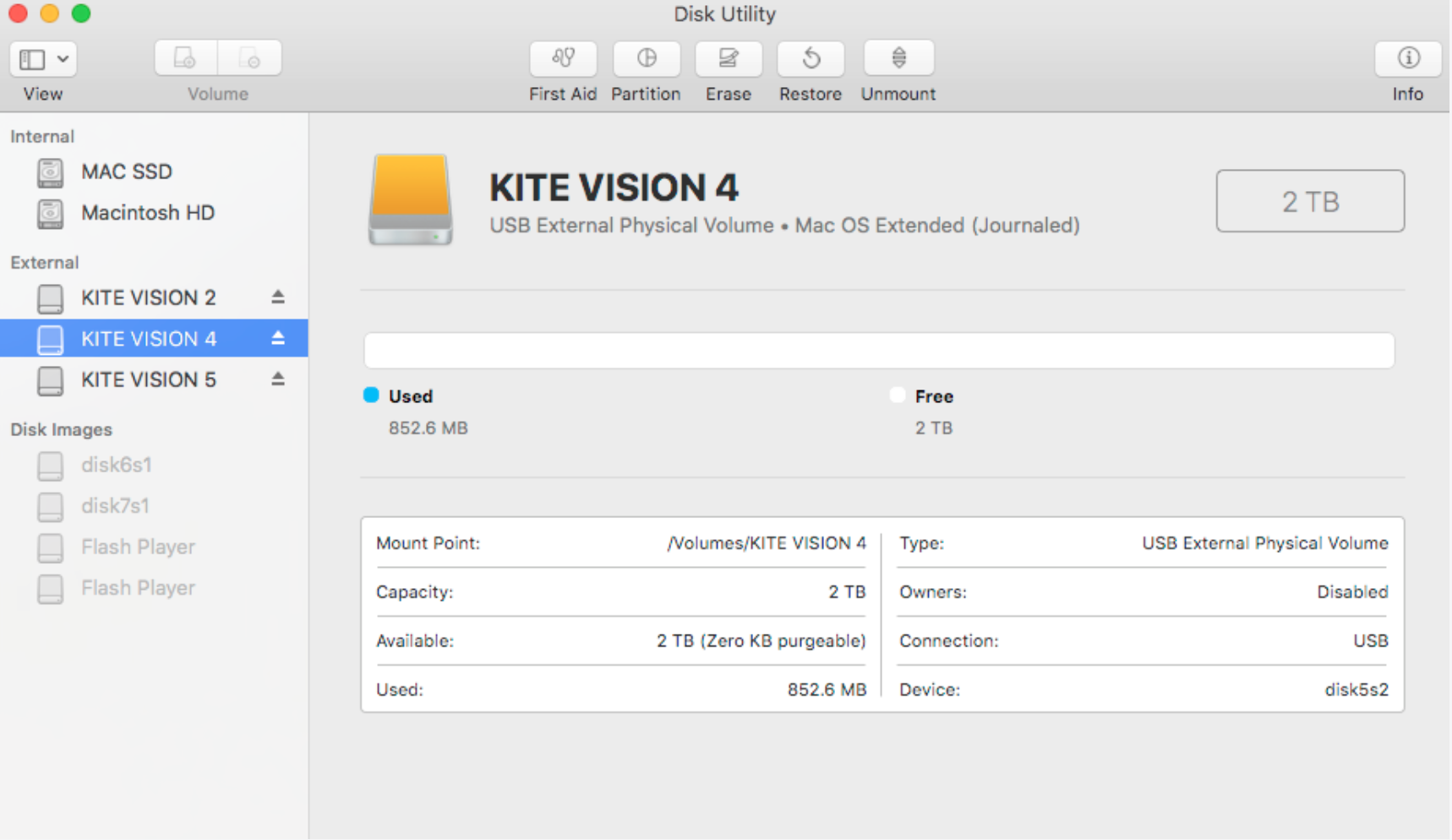
Clique no botão abaixo para compartilhar este post!
Como corrigir o disco rígido externo aparecendo duas vezes no Mac
Quando você deseja usar um disco rígido externo em um Mac mas só encontra uma aparência de disco duplicado, isso o deixa perplexo. Se ele aparecer duas vezes na área de trabalho ou na barra lateral do Finder, isso o confunde ao gerenciar seus arquivos no disco rígido externo correto. Portanto, é necessário corrigir discos rígidos externos duplicados no Mac. Experimente as seguintes soluções.
Reconecte o disco duplicado
Se você vir o disco rígido externo conectado sendo exibido duas vezes no seu Mac, você pode ejetar corretamente o disco e reconectá-lo ao Mac. Certifique-se de que todos os elementos envolvidos na conexão não estão defeituosos, como a porta USB, o cabo USB, o adaptador USB, etc. Se o problema persistir, desconecte o disco, reinicie seu Mac e depois reconecte-o novamente.
Atualize o macOS e os drivers
É sempre recomendado manter seu Mac atualizado. Um macOS desatualizado pode causar alguns problemas no seu Mac, como reinicialização constante do MacBook e falha no download no Mac. Drivers desatualizados ou corrompidos para discos rígidos externos podem fazer com que o disco execute de forma anormal no seu Mac.
Quando o disco rígido externo é exibido duas vezes no Mac, isso pode ser causado por um problema relacionado ao macOS ou ao driver. Em seguida, você pode tentar atualizar o macOS e o driver do disco rígido externo para corrigir o problema. Veja como:
- Vá até o menu Apple e escolha Preferências do Sistema.
- Clique em Geral na barra lateral esquerda e escolha Atualização de Software.
- Aguarde a verificação de atualizações.
- Clique em Atualizar/Reiniciar Agora e siga as instruções na tela.
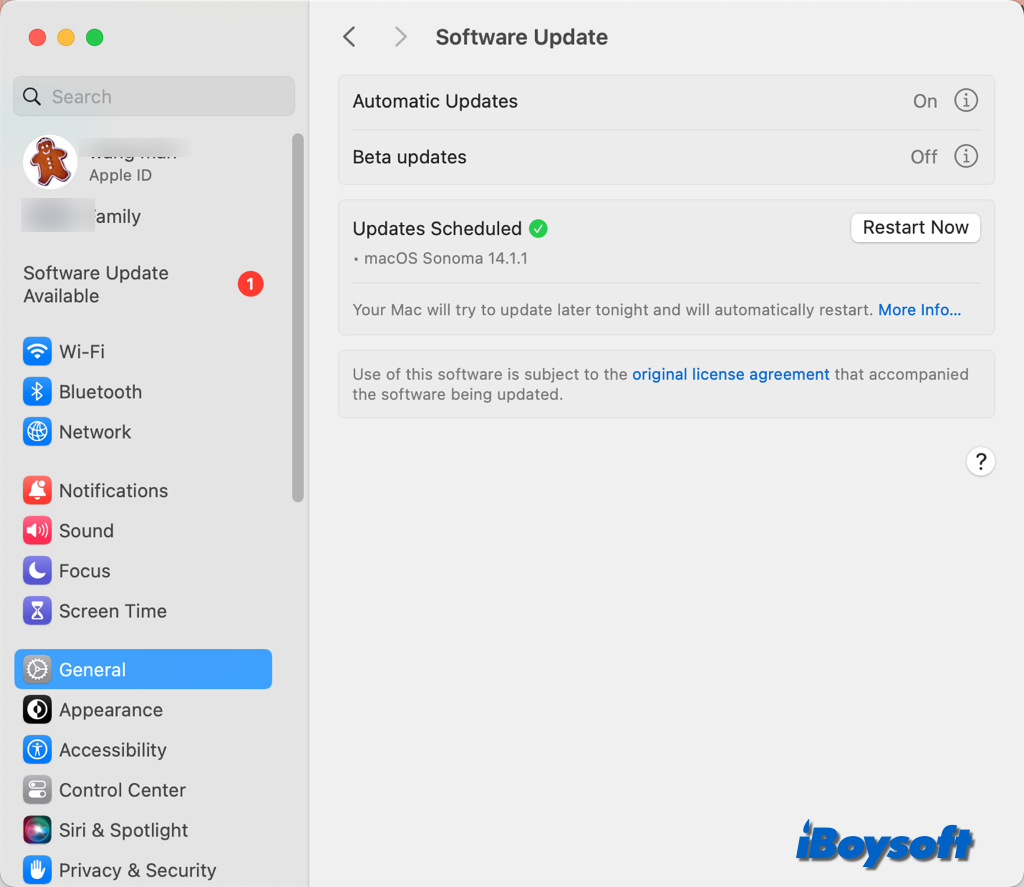
Redefina o SMC
Várias funções de hardware são controladas pelo SMC (Controlador de Gestão do Sistema) e redefinir o SMC é uma opção potencial para corrigir o problema com os discos rígidos externos. Portanto, tente redefinir o SMC no seu Mac quando encontrar o Mac listando o disco rígido externo várias vezes.
Redefina o banco de dados de serviços de inicialização
Um aplicativo que está sendo executado no momento pode abrir outros aplicativos, documentos ou URLs graças aos Serviços de Inicialização, um recurso fundamental do macOS. Quando o Finder, a Área de Trabalho e o Utilitário de Disco listam o disco rígido externo duas vezes, isso pode estar relacionado ao banco de dados de serviços de inicialização, tente redefini-lo.
- Feche todos os aplicativos no seu Mac.
- Clique em Ir no menu do Finder e escolha Ir para a Pasta.
- Digite ~/Library/Preferences na caixa de pesquisa.
- Encontre o arquivo chamado com.apple.LaunchServices.plist.
- Exclua esse arquivo e reinicie seu Mac.
Renomeie o disco rígido externo
Já conectou vários discos rígidos externos ao seu Mac? Talvez, alguns deles tenham o mesmo nome de unidade. Você pode resolver os nomes de unidade conflitantes renomeando seus discos externos. Siga as etapas abaixo:
- Abra o Localizador e escolha o disco externo na barra lateral.
- Clique com o botão direito no disco e escolha Renomear (nome atual do disco) no menu de contexto.
- Altere o nome do disco para algo único que não interfira em outros discos conectados.
- Desconecte e reconecte-o para verificar se isso resolve o problema de entrada duplicada.
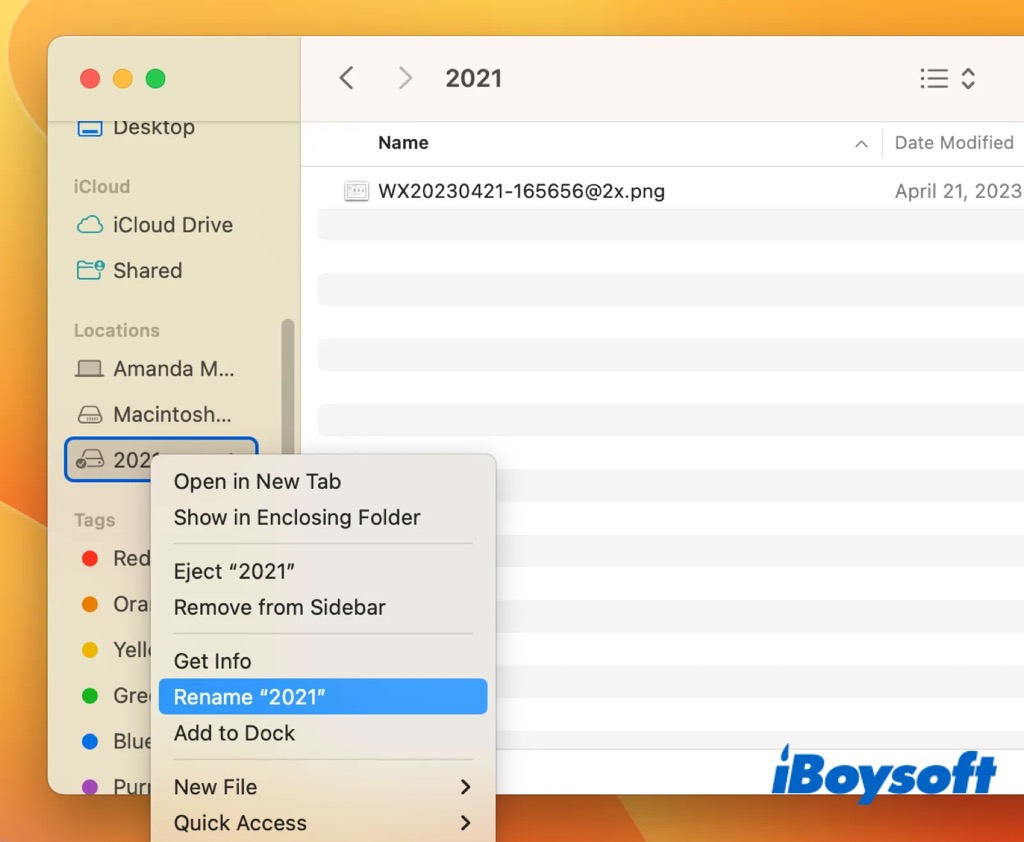
Verifique e repare o disco externo
Outra solução alternativa que você pode tentar para corrigir o disco rígido externo aparecendo duas vezes no Mac é executar o programa Recuperação de Dados do Utilitário de Disco para verificar e reparar erros no disco. A aparência de disco duplicado pode ser o resultado de erros no disco invisíveis. O Utilitário de Disco, uma ferramenta interna do macOS, pode ajudar a reparar o disco.
- Abra o Utilitário de Disco do Localizador > Aplicativos > Utilitários.
- Selecione o disco rígido externo problemático na lista esquerda.
- Clique no botão Primeiros Socorros na barra de ferramentas do Utilitário de Disco.
- Clique em Executar para verificar e reparar o disco selecionado.
- Aguarde até que o Primeiros Socorros termine de ser executado.
Remova a entrada duplicada
Você pode remover manualmente as entradas duplicadas para o mesmo disco no Utilitário de Disco. Deve haver apenas uma entrada para cada disco rígido externo conectado no Utilitário de Disco do Mac, na barra lateral do Localizador e na área de trabalho. Há um problema se o mesmo disco tiver várias entradas no seu Mac. Veja como remover a entrada errada:
- Acesse o Utilitário de Disco na pasta Aplicativos > Utilitários.
- Procure pelo disco externo que aparece duas vezes no Utilitário de Disco.
- Selecione uma das entradas duplicadas e clique no botão "-" na parte superior da janela para removê-la. Certifique-se de remover a entrada errada, pois isso pode resultar em perda de dados. Faça backup dos arquivos importantes antes da remoção.
Reformate o disco rígido externo
No caso de todos os métodos acima não funcionarem para corrigir o disco rígido externo aparecendo duas vezes no Mac, você pode tentar o último recurso, que é reformatar o disco rígido externo para eliminar todos os erros lógicos do disco. No entanto, isso apagará todos os dados do disco. Portanto, é melhor fazer backup do disco externo primeiro ou executar iBoysoft Data Recovery for Mac para recuperar arquivos excluídos/perdidos e recuperar dados do disco.
Em seguida, você pode formatar o disco rígido externo em um Mac sem perder dados. Depois disso, reconecte o disco rígido externo ao seu Mac para ver se ele mostra entradas duplicadas.
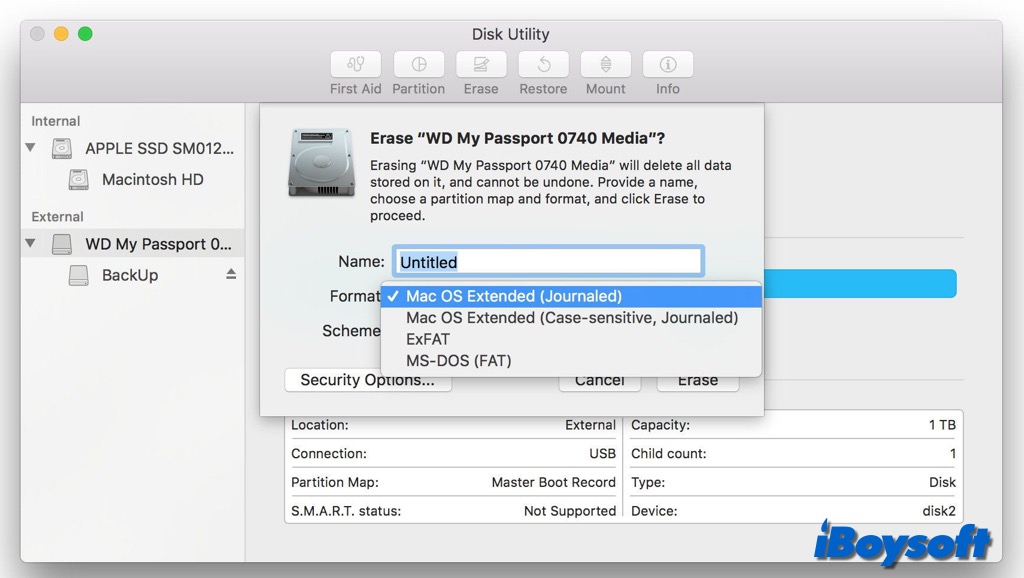
Se algum método funcionar, compartilhe para ajudar outros a resolverem o problema do disco rígido externo aparecendo duas vezes no Mac!